Kaip sužinoti, kaip "Mac" įkelia įkrovą, naudodamas "KnockKnock

Jei esate" Mac "maitinimo naudotojas, tikriausiai įdiekite daug programinės įrangos, kad ją ištrintumėte vėliau. Bet kiek programų, tvarkyklių ir tinkinimo įrankių vis dar bando daryti kažką, kai "Mac" paleidžiamas?
Jei esate kaip ir aš, jūs neturite idėjos, todėl gerai, kad "KnockKnock" egzistuoja. Ši nemokama programa suteikia jums visų nuolatinių programinės įrangos jūsų Mac apžvalgą, iš esmės viską, kas prasideda, kai veikia "Mac". Ši informacija gerokai viršija tai, ką galite matyti sistemos nustatymuose, ir aiškiai pateikiama vienoje vartotojo sąsajoje.
SUSIJĘS: Kaip gauti pranešimą, kai programa pradeda naudoti savo "Mac" kamerą
"KnockKnock" yra iš "Objective See", patikimo "macOS" nario Apsaugos bendruomenė užvažiavo įvairias saugumo priemones, įskaitant rekomenduojamą nustatyti, kada jūsų "Mac" fotoaparatas yra aktyvus. Diegimas yra paprastas: tiesiog atsisiųskite ZIP failą, spustelėkite jį, kad jį atspaustumėte, tada vilkite piktogramą į aplanką "Programos".
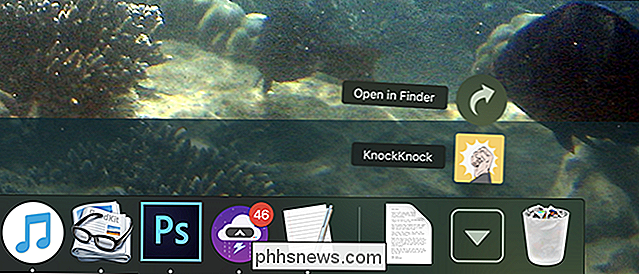
Pradėkite "KnockKnock" ir pamatysite paprastą vartotojo sąsają. Spustelėkite mygtuką "Pradėti nuskaitymą", kad pradėtumėte.
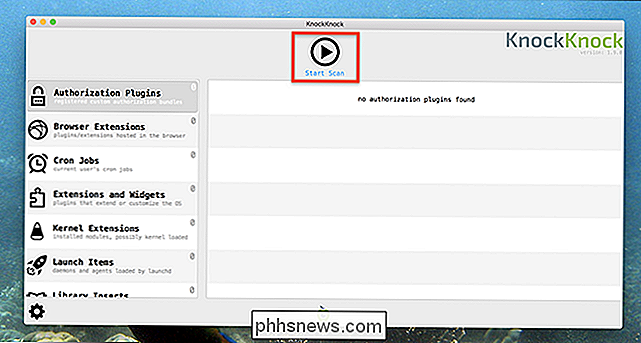
Jums bus paprašyta įvesti slaptažodį.
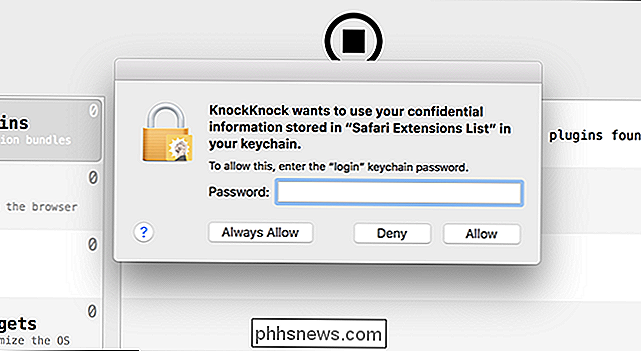
Pati nuskaitymas neturėtų užtrukti ilgiau nei minutę ar dvi.
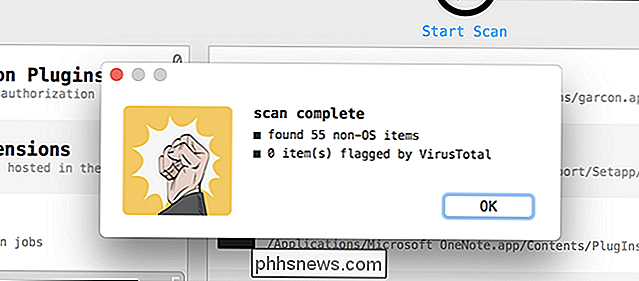
Kai nuskaitymas baigtas, galite pradėti Peržiūrėkite rezultatus, suskirstytus į skyrius.
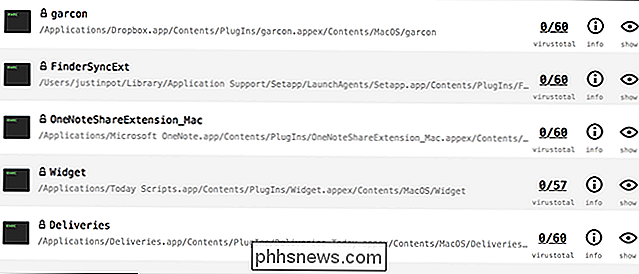
SUSIJĘS: Kaip įgalinti arba išjungti plėtinius, kad pritaikytumėte Mac'ui.
Pvz., yra skirsnis "macOS" plėtinių, kuris apima priemones, suteikiančias programoms galimybę integruoti su "Finder", "Notifications Center" ir dar daugiau.
Tai reiškia, kad iš pirmo žvilgsnio jūs sužinosite, kas yra kažkas, kur jis gyvena jūsų kompiuteryje, ir jei tai greičiausiai bus kenkėjiška programa.
SUSIJUSIOS: "Mac OS X: pakeiskite, kokios programos automatiškai įsijungia prie prisijungimo
Tai kur kas daugiau informacijos nei jūs gaunate iš sistemos nustatymų ir galite naudoti tą patį metodą, kad pamatytumėte savo "macOS" prisijungimo elementus.
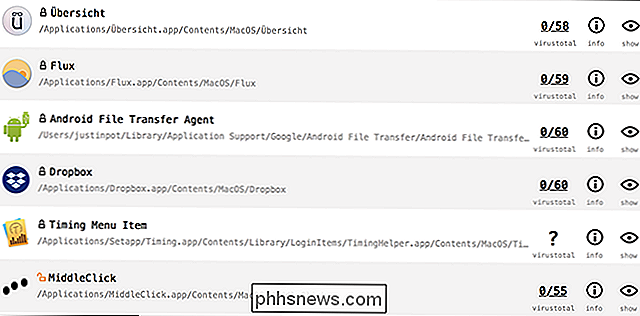
Bet mes tik pradedame. "KnockKnock" tikrai naudinga yra labiau pažengusios kategorijos, pvz., "Branduolio plėtiniai".
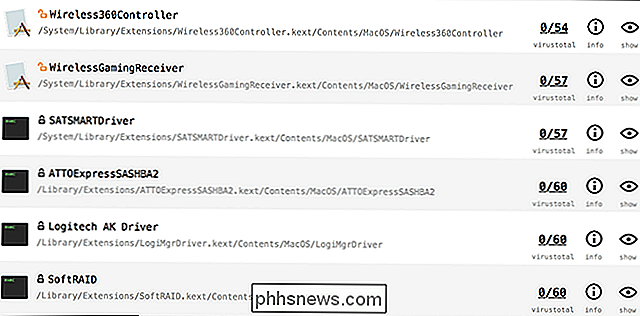
Branduolio plėtiniai yra programinė įranga, kuri sąveikauja su operacine sistema branduolio lygiu, ir tai nėra gera idėja bet ką palikti, nebent tai būtina.
Užrašai šalia aukcionų yra svarbūs. Jei norite greitai pertraukti dalykus:
- Žalia spyna reiškia, kad kažkas yra pasirašytas pats "Apple". Jūs matysite tik tuos atvejus, kai konkrečiai įtraukiate OS elementus į parinktis.
- Juodas uždaras užraktas reiškia, kad kažkas yra trečioji šalis, bet tinkamai pasirašyta.
- Oranžinė atvira užraktas reiškia, kad kažkas nepasirašytas.
Pavyzdžiui , anksčiau pateiktame ekrano paveikslėlyje galite pamatyti, kad mano "Wireless360Controller" plėtinys ("XBox 360" tvarkyklė) yra nepasirašytas, taigi turbūt neturėčiau jį saugoti. Laimei, galiu rasti vairuotoją "Finder" ir ištrinti branduolio išplėtimą.
Savaime aišku, kad ištrynus branduolio plėtinius nėra geros idėjos, jei nežinote, ką darai, nes galite ištrūkti dalykų. Tačiau "Mac" vartotojams, kurie yra informuoti, "KnockKnock" suteikia jums galimybę patikrinti, kaip veikia "Mac" paleidžiant.
Tai puiki priemonė tiems, kurie nori sužinoti daugiau apie "Mac" programinę įrangą, taip pat suteikia jums vieną daugiau būdų išlikti didėjančia "Mac" kenkėjiškų programų grėsme.

Kaip rankiniu būdu išjungti maitinimo ir pavaros šviesos diodus ant stalinio kompiuterio
Staliniai kompiuteriai veikimo metu turi tam tikrą triukšmą ir šviesą. Išskyrus atvejus, kai esate pagal užsakymą pagamintas "Monster" lošimo automatas, kuriame yra awesome nepakenčiantys apšvietimo efektai, jie greičiausiai apsiriboja maitinimo indikatoriumi ir pavaros šviesa. Žinoma, galite išjungti kompiuterį, tačiau jei norėtumėte, kad jis veiktų be žiburių (pvz.

Kaip įdiegti laidinio saugumo fotoaparato sistemą
Jei nusprendėte vietoje laidinio fotoaparato sistemos, o ne "Wi-Fi" fotoaparato, įdiegti šiek tiek daugiau, bet jūs Galų gale bus sukurta geresnė sistema. Štai kaip įdiegti laidines apsaugos kameras. SUSIJĘS: Laidinės apsaugos kameros ir "Wi-Fi" kameros: kokie tie turėtų pirkti? Šiame vadove mes įdiegsime EZVIZ 1080p sistemą, kuri ateina su DVR, kuris vietoje įrašo filmuotą medžiagą 24/7.



